【pc】Windowsの隠れた高速化@IEキャッシュ
FireFox、Chrome、Safariと、色々なWebブラウザが戦いを繰り広げていますが、InternetExplorerから移行したユーザーさんも多いかと思います。
自分のその一人ですが、Windowsを使っている以上、IEの呪縛から逃れる術はありません。
OSのコンポーネントとして動いてるので、色々な場所でIEが動いてるんです。
じゃ、IEの設定を見直して、Windowsを速くしよう。
これを思いついたのは、自分が常用しているWebブラウザGoogle Chromeを、速くするために、キャッシュをRAMドライブに移行したのがキッカケです。
自分が利用しているRAM Drive化ソフトは、DataRamのRam Diskです。最大、4GBまでならフリーで利用できるものです。
実際、キャッシュの利用状況を見ていると、1GBでも多いくらいなので、十分常用に耐えられます。
サスペンドや休止時にも、問題無く動作してます。中身を保存してくれます。
これでドライブを作成し、Chromeのキャッシュ保存先をこのドライブに移動します。やり方は他のサイトに詳しく書かれています。
つまりこの手順をIEでやれば、Windows全体(IEコンポーネントを利用している全てのソフト)が速くなるという具合です。Chromeよりも簡単です。
自分がよく使うLiveWriterや、Twitter系のクライアントツールもほとんどが使用してます。ネットジャンキーにおすすめです。
コントロールパネルから、インターネットオプションを選択します。
ここから設定ボタンを押します。
これで、キャッシュホルダーを指定します。
作成したRAMドライブを指定するだけです。
変更すると、ログオフに移行になりますので、注意してください。
あらかじめ、起動中のソフトは終了した方がいいでしょう。
このように、作成されているのが分かります。
ただ、システムファイルとして扱われているので、通常は見えないホルダーです。
ざっと使った限りでは、Chromeよりもキャッシュサイズがでかいです。これは、効果が期待できそうです。
ただ、注意すべきは、保存先がRAMドライブなので、万が一の時(フリーズや停電)に、中身が消えてしまい、動作が不安定になってしまう危険性があります。これだけ注意です。

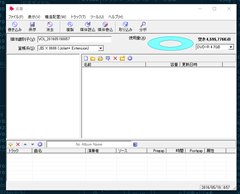
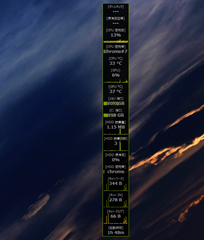

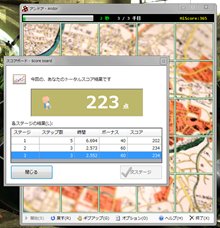
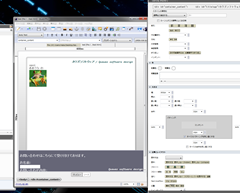
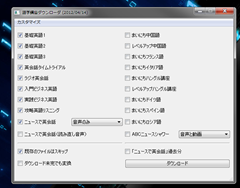
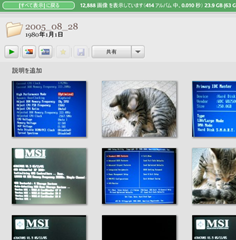
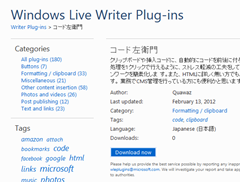


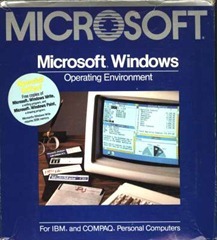
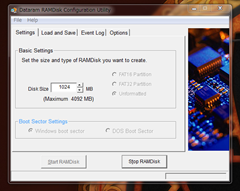
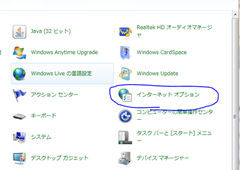
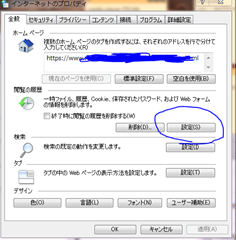
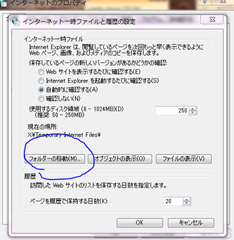
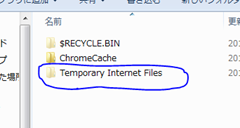

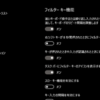





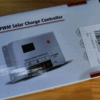

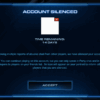





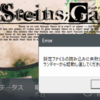



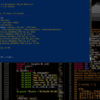
ディスカッション
コメント一覧
まだ、コメントがありません